آیا به دنبال راهی برای مدیریت خودکار به روزرسانی های وردپرس هستید؟ بروزرسانی ها برای امنیت و ثبات سایت وردپرس شما مهم هستند. در این مقاله ، ما به شما نحوه مدیریت بهتر به روزرسانی خودکار وردپرس را نشان خواهیم داد.

چرا و چه کسی به به روزرسانی خودکار بهتر در وردپرس نیاز دارد؟ h4>
به طور پیش فرض وردپرس می تواند به صورت خودکار هنگام انتشار نسخه امنیتی یا جزئی ، خود را به روز کند. برای نسخه های اصلی ، باید خودتان به روزرسانی کنید. همچنین باید به روزرسانی افزونه و طرح زمینه را نیز به صورت دستی نصب کنید.
به روز نگه داشتن سایت وردپرس خود بسیار مهم است. به راهنمای ما مراجعه کنید در مورد اینکه چرا باید همیشه از آخرین نسخه وردپرس استفاده کنید .
این مورد برای همه پلاگین ها و موضوعات نصب شده در وب سایت شما صدق می کند. برای دریافت ویژگی ها و اصلاحات جدید باید به روزرسانی ها را برای طرح زمینه ها و افزونه ها نصب کنید.
با این حال ، ممکن است متوجه شده باشید که برخی از آنها بیشتر از بقیه به روز می شوند. بسیاری از افزونه های محبوب تقریباً هفتگی به روز می شوند.
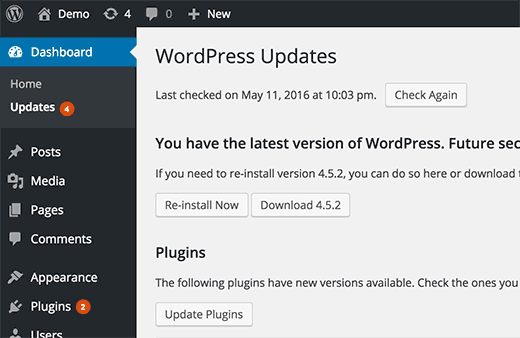
برخی از کاربران کمی آزار دهنده می دانند که هر زمان که وارد سیستم می شوند ، به روزرسانی های جدیدی برای یک یا چند افزونه ، هسته وردپرس یا موضوع در دسترس است. زمانی که چندین سایت وردپرس را مدیریت می کنید ، زمانبرتر می شود.
آیا بهتر است که بتوانید وردپرس را تنظیم کنید که به طور خودکار به روزرسانی ها را برای هسته ، افزونه های معتبر و مضامین وردپرس نصب کند؟
بیایید ببینیم که چگونه می توانید وردپرس را کاملا کنترل کنید و زمان صرف شده برای نصب به روزرسانی ها را به حداقل برسانید.
راه اندازی مدیر به روزرسانی آسان h4>
اولین کاری که باید انجام دهید این است که مدیر بروز رسانی آسان . برای جزئیات بیشتر ، به راهنمای گام به گام ما در نحوه نصب افزونه وردپرس .
پس از فعال سازی ، برای تنظیم افزونه باید به صفحه داشبورد »گزینه های بروزرسانی بروید.
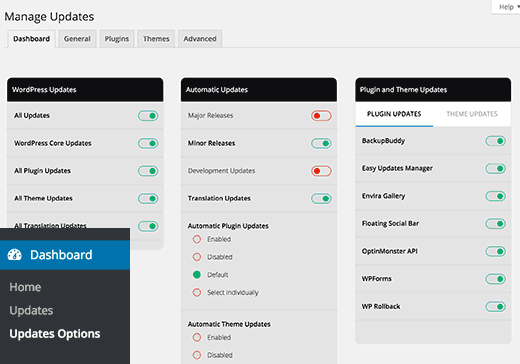
صفحه تنظیمات افزونه به زبانه های مختلف تقسیم شده است. شما در تب Dashboard قرار می گیرید که دارای سه ستون و دو ردیف است.
این صفحه دسترسی سریع به شما را برای خاموش کردن به روزرسانی هسته وردپرس ، افزونه ها ، مضامین ، ترجمه ها و غیره فراهم می کند. تنظیمات پیش فرض در اینجا برای همه دارندگان سایت وردپرس توصیه می شود.
اکیداً توصیه می کنیم به روزرسانی هسته ، افزونه ها یا مضامین وردپرس را خاموش نکنید. این به طور جدی امنیت و سلامت سایت شما را به خطر می اندازد.
بعد ، روی برگه General در تنظیمات پلاگین کلیک کنید. این صفحه امکان دسترسی یا غیرفعال کردن به روزرسانی های وردپرس را در سطح جهانی در سایت شما فراهم می کند.
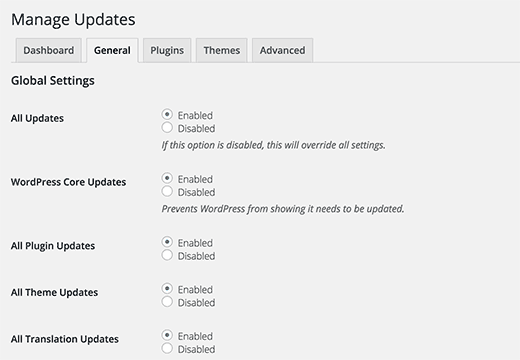
تنظیم به روزرسانی های خودکار برای وردپرس ، پلاگین ها و مضامین h4>
مدیر به روز رسانی آسان به شما امکان می دهد به سرعت به روزرسانی خودکار هسته ، افزونه ها و مضامین وردپرس را فعال کنید.
به صفحه تنظیمات افزونه بروید و روی برگه عمومی کلیک کنید. پس از آن به پایین به قسمت به روزرسانی خودکار بروید.
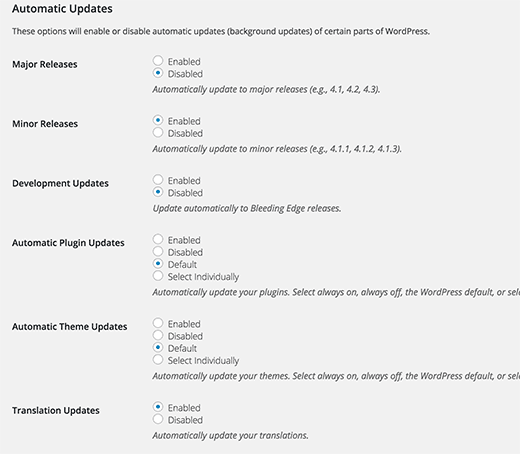
در اینجا می توانید به روزرسانی های خودکار هسته ، پلاگین ها یا طرح زمینه ها را به سرعت روشن کنید. برای ذخیره تنظیمات خود کافیست بر روی گزینه فعال و سپس بر روی دکمه ذخیره تغییرات کلیک کنید.
این افزونه همچنین به شما امکان می دهد به طور انتخابی به روزرسانی خودکار برخی از پلاگین ها یا طرح زمینه ها را روشن کنید. اگر می خواهید به روزرسانی خودکار را به صورت انتخابی روشن کنید ، سپس روی گزینه “Select Individuale” در کنار گزینه Automatic Plugin Updates کلیک کنید.
تنظیم به روزرسانی های خودکار برای انتخاب پلاگین ها و موضوعات h4>
اگر انتخاب کرده اید که به طور جداگانه به روزرسانی خودکار را برای چند افزونه فعال کنید ، باید در قسمت تنظیمات افزونه به برگه افزونه ها بروید.

در اینجا لیستی از تمام افزونه های نصب شده در سایت وردپرس خود را مشاهده خواهید کرد. در زیر هر پلاگین ، پیوندی برای فعال کردن به روزرسانی خودکار آن افزونه پیدا خواهید کرد.
به تب Themes بروید و لیستی از مضامین نصب شده در سایت خود را مشاهده خواهید کرد.
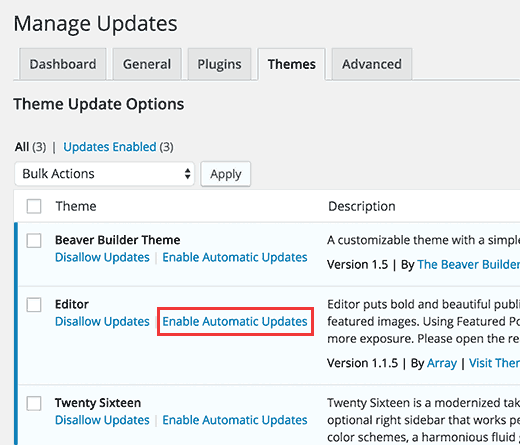
به سادگی بر روی فعال کردن به روزرسانی خودکار برای موضوعاتی که می خواهید به طور خودکار به روز شوند ، کلیک کنید.
چگونه می توان پس از به روزرسانی به نسخه قبلی افزونه یا طرح زمینه برگشت داد؟ h4>
ناسازگاری پلاگین یا طرح زمینه اصلی دلیل تردید برخی از کاربران در مورد به روزرسانی است. حتی اگر بیشتر توسعه دهندگان خوب افزونه های خود را کاملاً آزمایش می کنند ، باز هم اشکالاتی وجود دارد که می تواند باعث خراب شدن سایت شما شود.
اولین قدم برای حفاظت از وب سایت خود باید نصب راه حل پشتیبان گیری از وردپرس .
با این وجود ، بازیابی سایت وردپرس خود از یک نسخه پشتیبان می تواند کار زیادی باشد. اگر می دانید چه به روزرسانی افزونه یا طرح زمینه باعث بروز مشکل شده است ، پس فقط می توانید دوباره به روزرسانی کنید.
در اینجا نحوه شما می توانید به راحتی پلاگین یا به روزرسانی موضوع را دوباره بازگردانید.
اولین کاری که باید انجام دهید نصب و فعال کردن افزونه WP Rollback .
پس از فعال شدن ، به صفحه افزونه ها در سایت وردپرس خود برگردید. در زیر هر افزونه نصب شده در سایت خود ، گزینه جدید برگشت را مشاهده خواهید کرد.
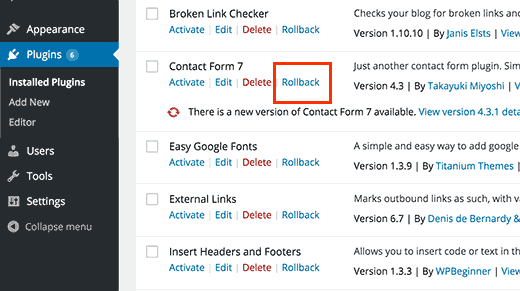
با کلیک بر روی Rollback به شما امکان می دهد افزونه خود را به نسخه قبلی که می خواهید برگردانید. همچنین می تواند به روزرسانی های تم را دوباره به حالت اولیه برگرداند. برای جزئیات بیشتر ، به راهنمای ما در نحوه بازگرداندن افزونه های وردپرس .
امیدواریم این مقاله به شما کمک کند راهی بهتر برای مدیریت به روزرسانی خودکار وردپرس در سایت خود پیدا کنید. همچنین ممکن است بخواهید لیست ما 40 ابزار مفید برای مدیریت و رشد وبلاگ وردپرس خود
اگر این مقاله را دوست داشتید ، لطفاً در کانال YouTube برای آموزش های ویدئویی وردپرس. همچنین می توانید ما را در Twitter و فیس بوک .
منبع:
https://www.wpbeginner.com/plugins/how-to-better-manage-automatic-wordpress-updates/.
